Ajouter une signature manuscrite à Word et PDF
Dans un monde de plus en plus numérique, ajouter une touche personnelle comme une Signature manuscrite Word ou Ajouter une signature manuscrite à un PDF à vos documents peut les faire ressortir. Que ce soit pour des lettres informelles, des projets personnels, ou juste pour ajouter une touche d'élégance, une signature manuscrite générée offre une esthétique unique. Comment créer aisément une signature manuscrite numérique dans Word ou PDF ? Ce guide fournit une approche simple, étape par étape, pour insérer votre signature magnifiquement conçue à partir d'un Générateur de signatures manuscrites dans des fichiers Microsoft Word et PDF. Prêt à personnaliser vos documents ? Commencez par créer votre style de signature avec notre générateur !
Premièrement : Générer votre image de signature manuscrite
Avant de pouvoir ajouter votre signature à un document, vous devez la créer ! Où puis-je obtenir une image de signature numérique ?
Utiliser notre Générateur de signatures manuscrites pour le style parfait
L'étape initiale consiste à utiliser un outil en ligne, comme notre Générateur de signatures manuscrites, pour concevoir votre signature. Tapez votre nom, choisissez parmi différents styles de générateur de styles de signature manuscrite, et sélectionnez celui qui vous représente le mieux. C'est ici que vous créez votre style unique de signature numérique.
Téléchargement au format PNG
Une fois que vous êtes satisfait de votre signature manuscrite, il est fortement recommandé de la télécharger en tant que fichier image PNG. Pourquoi PNG ? Parce que les fichiers PNG prennent en charge les arrière-plans transparents. Cela signifie que lorsque vous insérez la signature dans Word ou PDF, seule la signature elle-même apparaîtra, sans une boîte blanche maladroite autour, ce qui la rend beaucoup plus professionnelle et intégrée.

Comment ajouter une signature manuscrite dans les documents Word
Microsoft Word est un incontournable pour la création de documents. Ajouter votre signature générée est simple. Comment créer gratuitement une signature manuscrite dans Word ?
Méthode 1 : Insérer votre signature en tant qu'image
C'est la méthode la plus simple pour ajouter votre signature manuscrite à un document Word.
Étape par étape : Onglet Insertion > Images
- Ouvrez votre document Word.
- Placez votre curseur où vous voulez que la signature apparaisse.
- Allez à l'onglet "Insertion" sur le ruban Word.
- Cliquez sur "Images" (ou "Image à partir d'un fichier" selon votre version de Word).
- Naviguez jusqu'à l'endroit où vous avez enregistré votre image de signature PNG et sélectionnez-la.
- Cliquez sur "Insérer".
Ajuster la taille, la position et l'habillage du texte
Une fois insérée, votre image de signature peut être trop grande ou mal positionnée.
- Redimensionner : Cliquez sur l'image. Utilisez les poignées d'angle pour la redimensionner proportionnellement (maintenez la touche Shift enfoncée tout en faisant glisser une poignée d'angle pour conserver le rapport hauteur/largeur).
- Position : Avec l'image sélectionnée, l'icône "Options de disposition" (ou "Habillage du texte" dans les versions plus anciennes) apparaîtra. Choisissez une option comme "Devant le texte" ou "Derrière le texte" pour un placement plus flexible, ou "Carré" / "Rapproché" pour que le texte s'enroule autour de lui. Vous pouvez ensuite faire glisser la signature à l'endroit désiré.
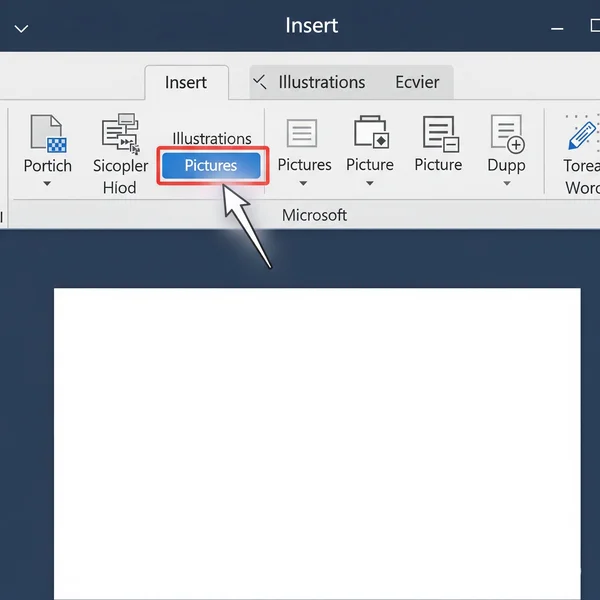
Méthode 2 : Utiliser la fonctionnalité de ligne de signature de Word
Word possède également une fonctionnalité intégrée de fonctionnalité de ligne de signature Word, que vous pouvez ensuite améliorer avec votre image générée.
Configuration de la ligne de signature
- Allez à l'onglet "Insertion".
- Dans le groupe "Texte", cliquez sur "Ligne de signature" (elle peut se trouver sous "Composants rapides" ou "Explorer les composants rapides" dans certaines versions).
- Remplissez la boîte de dialogue "Configuration de la signature" avec des détails tels que le signataire suggéré, le titre, etc. Cliquez sur "OK".
Ajout de votre image générée à la ligne
- Un espace réservé pour la ligne de signature apparaîtra dans votre document.
- Double-cliquez sur la ligne de signature, ou cliquez dessus avec le bouton droit de la souris et choisissez "Signer..."
- Dans la boîte de dialogue "Signer", au lieu de taper ou de dessiner, recherchez une option "Sélectionner une image..."
- Naviguez jusqu'à votre image de signature PNG enregistrée et sélectionnez-la.
- Cliquez sur "Signer". (Notez que cette méthode n'équivaut pas à une signature numérique juridiquement contraignante, sauf si vous possédez un identifiant numérique configuré. Elle permet simplement d'insérer votre image de signature).
Comment ajouter une signature manuscrite aux documents PDF
Les PDF sont courants pour le partage de documents finalisés. Comment ajouter gratuitement une signature manuscrite à un PDF ?
Utilisation de l'outil Remplir & Signer d'Adobe Acrobat Reader DC (gratuit)
La version gratuite d'Adobe Acrobat Reader DC dispose d'une fonction pratique "Remplir & Signer".
Accéder à Remplir & Signer
- Ouvrez votre document PDF dans Adobe Acrobat Reader DC.
- Recherchez l'outil "Remplir & Signer" dans le volet de droite, ou allez dans "Outils" et recherchez "Remplir & Signer".
Ajouter votre image de signature
- Une fois en mode Remplir & Signer, cliquez sur l'icône "Signer" (elle ressemble à un stylo plume) dans la barre d'outils en haut, puis choisissez "Ajouter une signature".
- Vous aurez la possibilité de taper, de dessiner ou d'utiliser une image. Sélectionnez "Image".
- Naviguez jusqu'à votre image de signature PNG enregistrée et sélectionnez-la.
- Cliquez sur "Appliquer".
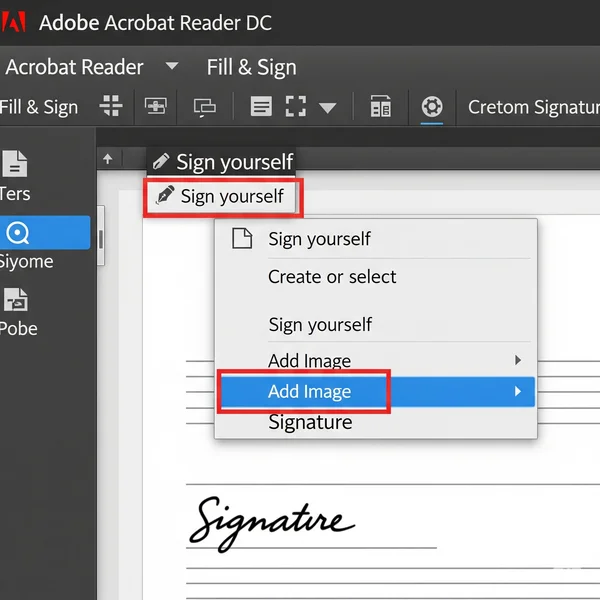
Placer et redimensionner votre signature
- Votre signature sera maintenant attachée à votre curseur. Cliquez où vous voulez la placer dans le PDF.
- Vous pouvez ensuite la redimensionner en cliquant et en faisant glisser les poignées et la déplacer en cliquant et en faisant glisser la signature elle-même.
- Une fois positionnée, cliquez ailleurs pour la définir. Vous pouvez ensuite enregistrer le PDF. C'est un excellent moyen d'ajouter une signature à un PDF gratuitement.
Note concernant l'utilisation d'éditeurs PDF en ligne pour l'ajout d'images
De nombreux éditeurs de PDF en ligne gratuits (comme Smallpdf, iLovePDF, etc. - aucun lien direct n'est fourni ici) offrent également des fonctionnalités pour télécharger et placer des images sur un PDF. Le processus est généralement similaire : téléchargez votre PDF, choisissez un outil "ajouter une image", téléchargez votre signature PNG et positionnez-la. Veillez à toujours respecter les règles de sécurité et de confidentialité lors du téléchargement de documents sur des services en ligne.
Conseils pour une signature manuscrite d'aspect professionnel dans les documents
Pour que votre signature numérique soit à son meilleur :
Assurer un fond transparent pour une intégration transparente
Comme mentionné, un PNG avec un fond transparent est essentiel. Cela évite une vilaine boîte blanche autour de votre signature manuscrite, ce qui lui permet de se fondre naturellement dans la page.
Redimensionner proportionnellement pour éviter la distorsion
Lors du redimensionnement, faites toujours glisser les poignées d'angle (et maintenez la touche Shift enfoncée si nécessaire) pour conserver les proportions originales. Une signature étirée ou écrasée n'est pas professionnelle.
Placement stratégique pour la lisibilité
Placez votre signature là où cela a du sens - généralement à la fin d'une lettre ou dans une zone de signature désignée. Assurez-vous qu'elle ne chevauche pas un texte important ou qu'elle n'ait pas l'air déplacée. Soyez attentif à l'emplacement de la signature.
Maintenir la cohérence du style et de la taille
Si vous utilisez votre signature dans plusieurs documents, essayez de maintenir le style et la taille relative cohérents pour une image professionnelle plus cohésive.
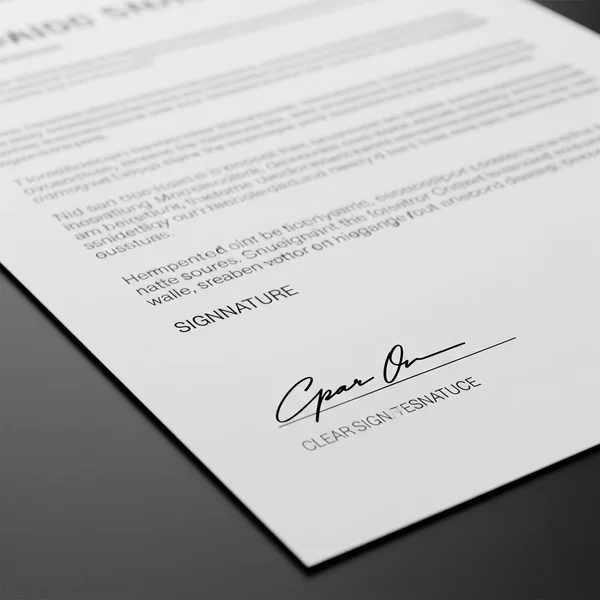
Rappel important : Pour une utilisation esthétique, pas de valeur légale
Il est essentiel de se rappeler que l'ajout d'une image de signature numérique à un document Word ou PDF en utilisant ces méthodes est principalement à des fins esthétiques ou informelles. L'ajout d'une image de signature à un document a-t-il une valeur légale ? Non. Ces signatures n'ont généralement pas la validité juridique d'une signature électronique sécurisée et vérifiée (eSignature) utilisée pour les contrats ou les transactions officielles.
Signez avec style : Maîtrisez l'ajout de signatures à vos documents
Ajouter une signature manuscrite à un document Word ou PDF est un excellent moyen de personnaliser vos documents informels et d'ajouter une touche de classe. En suivant ces étapes simples, vous pouvez facilement intégrer votre style de signature unique dans vos documents numériques quotidiens.
Maintenant que vous savez comment faire, quels documents êtes-vous impatient de personnaliser ? Rendez-vous sur notre Générateur de signatures manuscrites pour créer votre signature, puis essayez ces conseils ! N'hésitez pas à partager votre méthode préférée dans les commentaires !
Ajout de signatures aux fichiers Word et PDF
Voici quelques questions courantes sur ce processus :
Comment créer gratuitement une signature manuscrite numérique dans Word ?
Vous pouvez créer gratuitement une signature manuscrite numérique dans Word en générant d'abord une image de signature à l'aide d'un outil en ligne gratuit comme notre Générateur de signatures manuscrites. Téléchargez-la au format PNG avec un fond transparent. Ensuite, dans Word, allez dans "Insertion" > "Images" et sélectionnez votre image de signature. Vous pouvez ensuite la redimensionner et la positionner selon vos besoins.
Puis-je ajouter une photo de ma signature à un PDF ?
Tout à fait. L'outil "Remplir & Signer" gratuit d'Adobe Acrobat Reader DC vous permet de télécharger une image de votre signature (idéalement un PNG avec un fond transparent) et de la placer sur votre document PDF. De nombreux éditeurs de PDF en ligne offrent également cette fonctionnalité.
Quel est le meilleur format pour enregistrer ma signature générée ?
Le format PNG (Portable Network Graphics) avec un fond transparent est généralement préférable. Cela garantit que seule la signature elle-même est visible lorsque vous la placez sur un document, sans aucune couleur de fond solide, ce qui la rend beaucoup plus propre et professionnelle.
Ma signature générée aura-t-elle le même aspect dans Word et PDF ?
Principalement, oui. Si vous utilisez une image PNG de haute qualité avec un fond transparent, l'apparence visuelle de votre signature devrait être très cohérente lorsqu'elle est insérée dans des documents Word et PDF, à condition de la redimensionner proportionnellement.
L'ajout d'une image de signature à un document a-t-il une valeur légale ?
Non, pas typiquement. L'insertion d'une image de votre signature (même une signature manuscrite que vous avez générée) dans un document Word ou PDF est à des fins esthétiques ou informelles. Elle ne répond généralement pas aux exigences d'une signature électronique juridiquement contraignante, qui implique la sécurité, la vérification et, souvent, des plateformes de signature électronique spécifiques. Pour les documents juridiques, utilisez toujours des solutions de signature électronique reconnues.